Vous en avez donc assez de la plupart des flux Kodi peu fiables avec leurs arrêts et démarrages ou ne fonctionnent pas du tout et vous voulez que le meilleure IPTV stable là-bas. Eh bien, vous avez de la chance car nous avons élaboré un guide sur comment installer IPTV sur Kodi afin que vous puissiez profiter de toute la télévision et des flux en direct sans problème.
Alternativement, si vous utilisez un PC pour cela, vous souhaiterez peut-être suivre notre guide sur installation IPTV pour PC Windows car l'application fonctionnera mieux que Kodi ne le ferait pour un PC basé sur Windows.
Téléchargez et ouvrez Kodi
Tout d’abord, vous souhaiterez télécharger Kodi depuis leur site officiel si vous ne l’avez pas déjà fait en allant ici https://kodi.tv/download et en choisissant votre système d’exploitation vers le bas de la page et en téléchargeant Kodi.
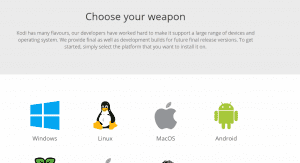
Ensuite, vous souhaitez l'ouvrir et suivre les étapes ci-dessous. Si vous avez déjà Kodi, suivez simplement la partie suivante
Consultez notre guide sur Comment activer Trakt TV sur un Firestick
Activation de la télévision en direct et du PVR
Astuce rapide : appuyez sur la touche \ pour faire passer Kodi dans un petit écran afin que vous puissiez suivre ce guide, puis une fois terminé, appuyez à nouveau sur \ pour faire passer Kodi en plein écran.
Une fois que vous avez ouvert Kodi, vous voudrez vous diriger vers les modules complémentaires qui se trouvent au 7ème rang de la liste et une fois à l'intérieur, accédez à mes modules complémentaires et vous verrez qu'il est indiqué Clients PVR, puis cliquez dessus.
Voir Comment installer Crew Kodi Build sur Firestick
Vous verrez maintenant de nombreux clients PVR mais le seul qui nous intéresse est celui appelé Client simple PVR IPTV vous aurez donc envie de cliquer dessus, ce qui nous amènera à la partie suivante.
Configuration du client simple PVR IPTV
First, you will want to grab an iptv Kodi subscription vous pouvez donc ajouter notre fichier M3U en suivant ce qui suit.
Voir Comment utiliser l'application IPTV Extreme.
Une fois que vous avez téléchargé un M3U chez nous en acheter un abonnement vous voudrez maintenant aller configurer, puis vous voudrez aller au premier onglet appelé général et vous assurer que l'emplacement est défini sur Chemin local (inclure le réseau local).
Voir comment Installer Hard Nox Build sur Kodi Firestick
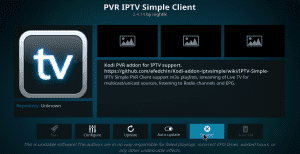
Maintenant, juste en dessous, vous voudrez cliquer sur le Chemin de la liste de lecture M3U ce qui apportera un répertoire comme l'image ci-dessous
Consultez notre article sur devriez-vous utiliser Kodi
Maintenant, pour accéder au fichier M3U que vous nous avez fourni, vous devrez le trouver en cliquant sur le bouton lecteur C puis allez vers les utilisateurs et choisissez l'utilisateur de votre PC, puis allez dans Téléchargements ou Bureau là où vous avez téléchargé le fichier M3U.
Si vous utilisez une box Android ou similaire, vous trouverez le Fichier M3U dans le dossier des téléchargements ou vous pouvez le mettre sur une clé USB et brancher l'USB sur la box Android et le localiser de cette façon.
Consultez notre guide sur comment installer Fire TV Gourou sur Kodi
Une fois que vous avez trouvé le M3U téléchargé, vous devrez cliquer dessus puis cliquer à nouveau sur ok sur le côté droit de l'écran.
Assurez-vous maintenant de cliquer sur le bouton d'activation en bas de l'écran pour activer le plugin PVR IPTV, puis une fois activé, appuyez sur le bouton droit de la souris pour revenir sur un PC ou si vous utilisez une télécommande, appuyez sur le bouton retour.
Apprendre Tout ce que vous devez savoir sur le VLAN et l'IPTV.
Vous verrez tous les modules complémentaires PVR, c'est normal, assurez-vous simplement de voir un cochez à côté du PVR IPTV Simple Client et maintenant fermez Kodi en cliquant sur le x dans le coin sur PC ou en appuyant complètement sur le bouton retour sur une box Android, etc.
Si vous avez une Xbox One alors consultez notre guide sur la façon d'installer Kodi dessus et la meilleure version Kodi actuelle.
Il est temps d'ouvrir à nouveau Kodi
Une fois que vous aurez à nouveau ouvert Kodi, vous verrez une nouvelle section appelée TV qui se trouve en cinquième position dans la liste, appuyez sur ok et vous verrez maintenant toutes les chaînes et c'est tout.

Nous vous conseillons fortement d'utiliser une autre application comme Smart IPTV si vous utilisez un Amazon Fire ou une Smart TV, ou si vous avez une box Android, il est préférable de l'utiliser IPTV parfaite Player au lieu de Kodi car Kodi peut parfois être un peu buggé avec le plugin PVR.
Articles Liés:
Comment installer IPTV sur Amazon Firestick
Comment mettre IPTV sur un lecteur IPTV parfait
Comment installer l'émulateur STB pour les appareils Firestick et Android
Téléchargez IPTV Extreme sur votre Firestick
Partager :
- Cliquez pour partager sur Facebook(ouvre dans une nouvelle fenêtre) Facebook
- Cliquer pour imprimer(ouvre dans une nouvelle fenêtre) Imprimer
- Cliquez pour envoyer un lien à un ami(ouvre dans une nouvelle fenêtre) E-mail
- Cliquez pour partager sur LinkedIn(ouvre dans une nouvelle fenêtre) LinkedIn
- Cliquez pour partager sur Reddit(ouvre dans une nouvelle fenêtre) Reddit
- Cliquez pour partager sur X(ouvre dans une nouvelle fenêtre) X
- Cliquez pour partager sur Tumblr(ouvre dans une nouvelle fenêtre) Tumblr
- Cliquez pour partager sur Pinterest(ouvre dans une nouvelle fenêtre) Pinterest
- Cliquez pour partager sur Pocket(ouvre dans une nouvelle fenêtre) Pochette
- Cliquez pour partager sur Telegram(ouvre dans une nouvelle fenêtre) Télégramme
- Cliquer pour partager sur Threads(ouvre dans une nouvelle fenêtre) Fils
- Cliquez pour partager sur WhatsApp(ouvre dans une nouvelle fenêtre) WhatsApp
- Cliquez pour partager sur Mastodon(ouvre dans une nouvelle fenêtre) Mastodon


